Las 5 mejores formas de borrar archivos de registro en Mac
Publicado: 2022-11-10¿Tu Mac está llena de muchos archivos de registro? ¿Quieres borrar los archivos de registro en Mac? ¿Confundido acerca de elegir la mejor manera de borrar los archivos de registro? Entonces este artículo es el lugar perfecto para conocer los archivos de registro y el proceso para borrar los archivos de registro.
Tabla de contenido
¿Qué es un archivo de registro?
Los archivos de registro son archivos de datos generados por computadora que contienen información sobre nuestras acciones y el uso de las aplicaciones en la computadora. Ya sea una computadora Mac o Windows, es común encontrar archivos de registro en nuestro dispositivo de almacenamiento. Borrar los archivos de registro con frecuencia liberará espacio en su computadora y mejorará el rendimiento del sistema.
Hay muchas formas de borrar archivos de registro en Mac y encontrará las mejores en este artículo. Por lo tanto, lea este artículo hasta el final para conocer las mejores herramientas/software que lo ayudarán a borrar los archivos de registro.
- LEER MÁS: Mac no se enciende: qué hacer: 10 consejos
- 5 formas gratuitas de transferir archivos de Android a Mac
Cómo borrar archivos de registro en Mac
1. Cómo eliminar archivos de registro de Mac de forma gratuita con Finder
En una Mac, los archivos de registro se almacenan en su disco de almacenamiento y se pueden encontrar buscando en el Finder. Este es un método manual que se puede realizar en dos simples pasos. Siga los pasos enumerados a continuación para borrar los archivos de registro en Mac.
- Haga clic con el botón derecho en el icono "Buscador" disponible en el muelle. Luego se abrirá una lista de opciones. Elija la opción "Ir a la carpeta" de esa lista haciendo clic en ella.
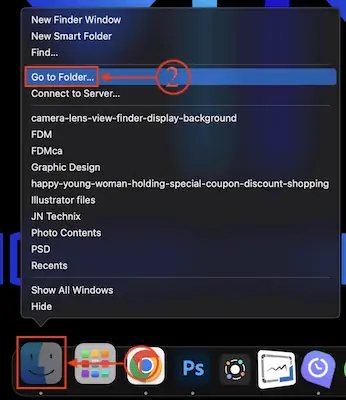
- Aparecerá una ventana con una barra de búsqueda. Escriba "~/Library/Logs" en la barra de búsqueda y presione "Enter" .

- Lo lleva a la ubicación donde encontrará los archivos de registro. Localice los archivos de registro en esa ventana y selecciónelos. Después de seleccionar los archivos de registro, haga clic derecho en los archivos para abrir una lista de opciones. Elija la opción "Mover a la papelera" de esa lista y eso es todo, los archivos de registro se eliminan.
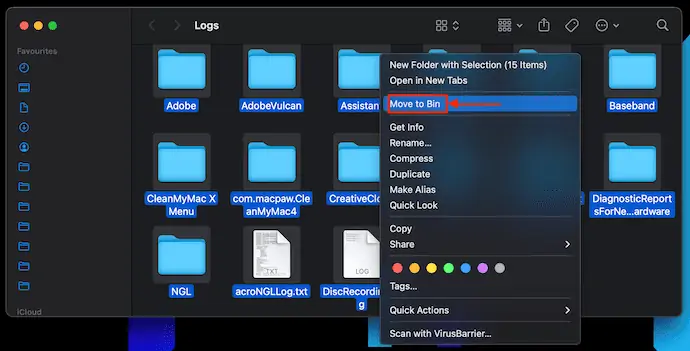
- Después de mover los archivos de registro a la papelera, vaya a la papelera y elimínelos desde allí para borrar completamente los archivos de registro en Mac.
2. Lavadora Intego
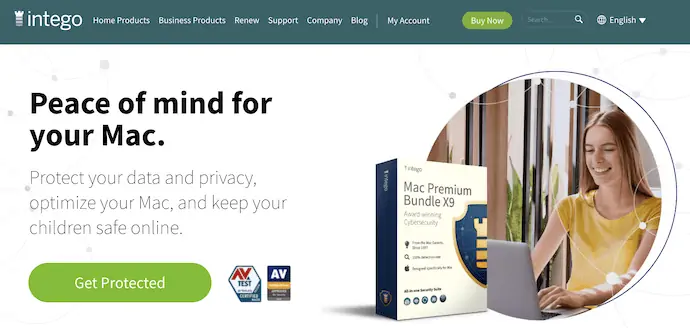
Intego es un software de seguridad que funciona bastante bien en Mac para eliminar virus, archivos innecesarios, caché y archivos de registro. Proporciona un software de limpieza para limpiar los archivos basura de su Mac conocido como Intego Washing Machine. Tiene una interfaz muy limpia y profesional con muchas características sorprendentes. Escanea profundamente en su Mac y proporciona resultados muy eficientes. Le ofrece dos modos de limpieza, como el modo agresivo y el modo normal. Elija un modo y, en consecuencia, se realizará el proceso de limpieza.
Aspectos destacados de la lavadora Intego
- Potente herramienta/software de limpieza para Mac
- Facil de manejar
- Garantiza la privacidad de los datos
- Interfaz amigable
Precios
Lavadora Intego se puede utilizar comprando el Paquete Premium Intego ( Enlace con descuento especial ) o simplemente comprando el paquete individual, es decir, Lavadora Intego. Los precios de la lavadora Intego se enumeran a continuación.
- Protección de 1 año
- 1 computadora – $55.99
- 3 Computadoras – $109.99
- Protección de 2 años
- 1 computadora – $99.99
- 3 Computadoras – $209.99
Cómo eliminar archivos de registro antiguos en Mac con Intego Washing Machine
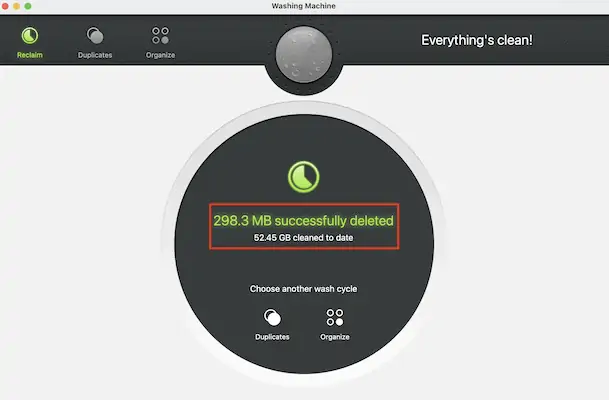
En esta sección, le mostraré el procedimiento paso a paso para borrar archivos de registro en Mac usando la lavadora Intego.
Tiempo Total: 5 minutos
PASO 1: Descargar Lavadora Intego
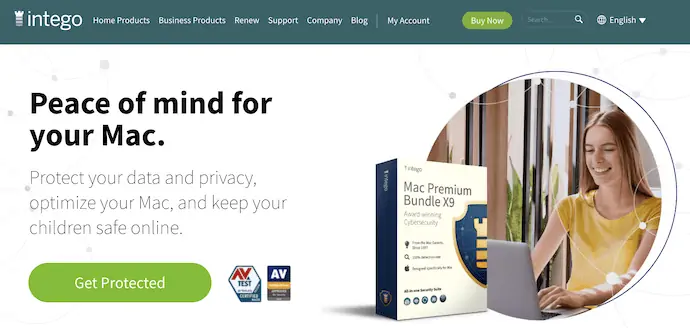
En primer lugar, visite el sitio oficial de Intego y descargue la última versión de Intego Mac Security (Bundle Pack) o Intego Washing Machine (Software único) .
PASO 2: Interfaz de lavadora Intego
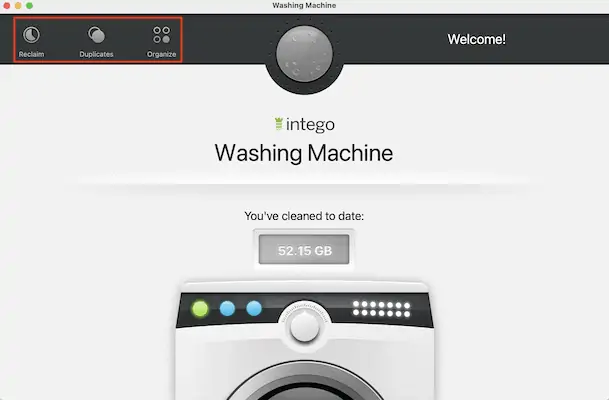
Instale y ejecute el software en su Mac. Luego encontrará la interfaz de Intego Washing Machine como se muestra en la captura de pantalla. En la parte superior izquierda de la interfaz, ofrece tres opciones, como Reclamar, Duplicar y Organizar . Mientras intentamos limpiar los archivos de registro en Mac, elija la opción "Reclamar" haciendo clic en ella.
PASO 3: Elija categorías para escanear
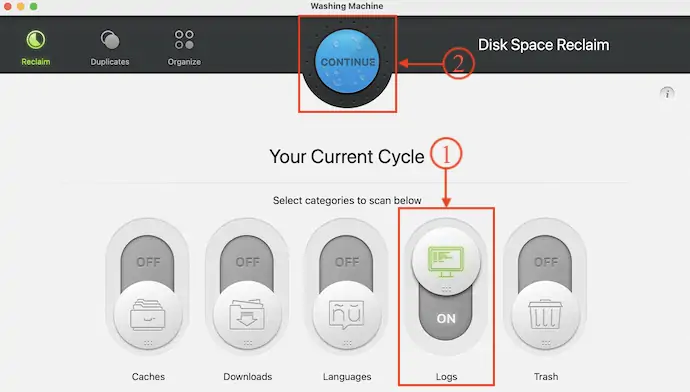
Después de elegir la opción Reclamar, le muestra una lista de categorías para elegir para iniciar el proceso de escaneo. Desmarque todas las categorías excepto la opción "Registros" usando el control deslizante. Posteriormente, haga clic en “Continuar” .
PASO-4 Borrado con éxito
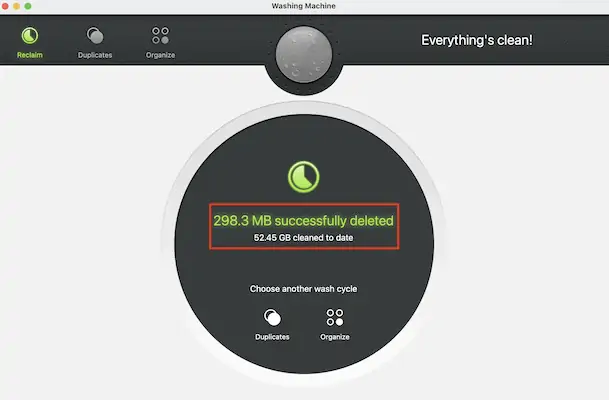
Luego comienza el proceso de limpieza que tarda unos minutos en borrar completamente los archivos de registro en Mac. Más tarde, obtendrá la interfaz "Eliminado con éxito" una vez que finalice el proceso.
Eso es todo, así es como puede borrar fácilmente los archivos de registro en Mac usando Intego Washing Machine.
Costo Estimado: 55.99 USD
Suministro:
- Mac,
- Lavadora Intego
Instrumentos:
- Lavadora Intego
- LEER MÁS: los 9 problemas más comunes de Mac y cómo solucionarlos
- ¿Cuáles son algunas de las cosas interesantes que podemos esperar en macOS Monterey?
Oferta: nuestros lectores obtienen hasta un 65 % de descuento especial en todos los productos de intego a través de esta página de promoción especial de Intego.
3. Limpiar mi Mac X
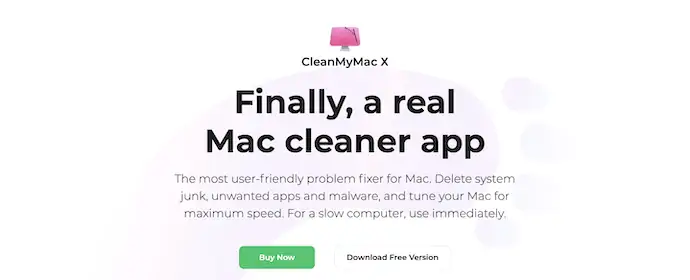
CleanMyMac X es una aplicación de limpieza de Mac avanzada y fácil de usar. Esto lo ayuda a borrar los archivos de registro en Mac con facilidad. Esto está disponible en versiones gratuitas y premium. Escanea profundamente en su Mac para encontrar archivos basura y los elimina para mejorar el rendimiento de la Mac. Proporciona varias técnicas de escaneo y optimización para brindar los mejores resultados a sus usuarios.
Aspectos destacados de CleanMyMac X

- Software de limpieza avanzada para Mac
- Varias opciones de limpieza y optimización
- Interfaz de usuario intuitiva
- Gestión de aplicaciones
- Inteligente y rápido en el trabajo
Precios
CleanMyMac X está disponible en dos suscripciones, como una suscripción de un año y una compra única . Los precios de todas las suscripciones se enumeran a continuación.
- Suscripción de un año
- Plan para 1 Mac – $34.95
- Plan para 2 Mac – $54.95
- Plan para 5 Mac – $79.95
- Compra única
- Plan para 1 Mac – $89.95
- Plan para 2 Mac – $134.95
- Plan para 5 Mac – $199.95
Cómo limpiar archivos en Mac usando CleanMyMac X
- Visite el sitio oficial de CleanMyMac X y descargue la última versión de la aplicación.
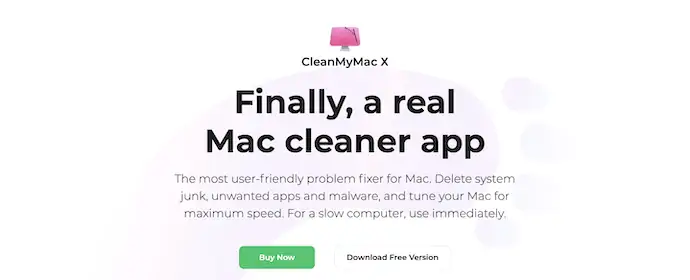
- Instale y ejecute la aplicación en su Mac. Luego encontrará la interfaz como se muestra en la captura de pantalla. Elija la opción "Basura del sistema" en el menú del lado izquierdo. Le pide que conceda acceso para escanear todo el disco.
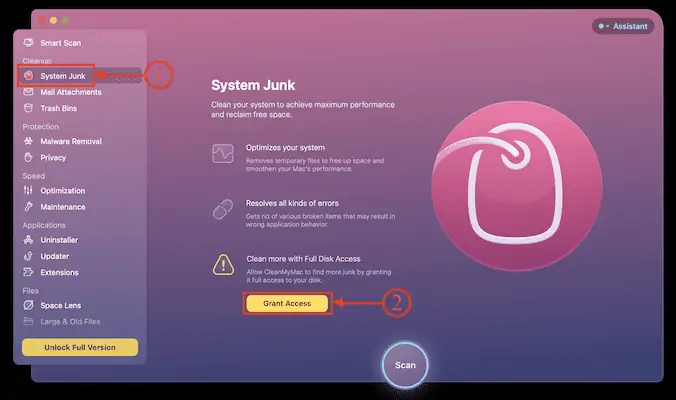
- Más tarde, encontrará la opción "Escanear" en la parte inferior de la interfaz. Haga clic en él para iniciar el proceso de escaneo.
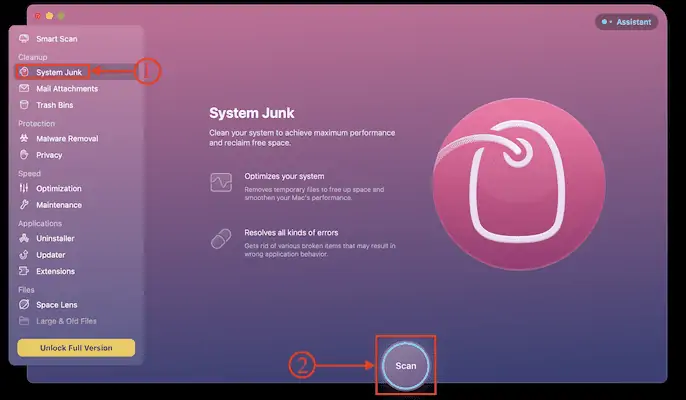
- Lleva algún tiempo escanear todo el disco en busca de archivos basura. Después de completar el proceso de escaneo, muestra todos los archivos encontrados. Compruebe en la categoría de archivos de registro de la lista y haga clic en la opción "Limpiar" para iniciar el proceso de limpieza.
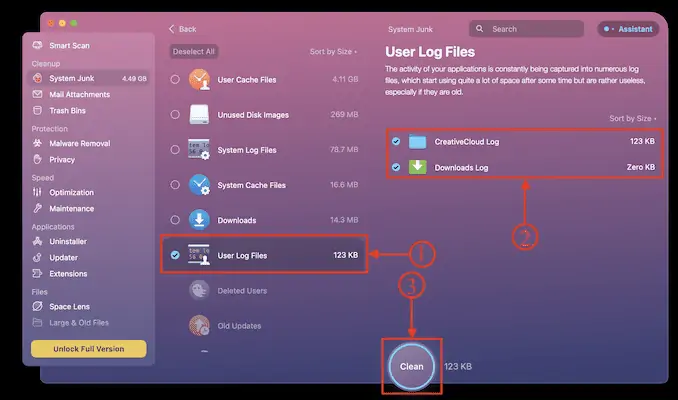
- Recibirá una notificación como "Eliminado con éxito" una vez que finalice el proceso de escaneo. Así es como puede borrar los archivos de registro en Mac usando CleanMyMac X.
4. Limpiador Macube
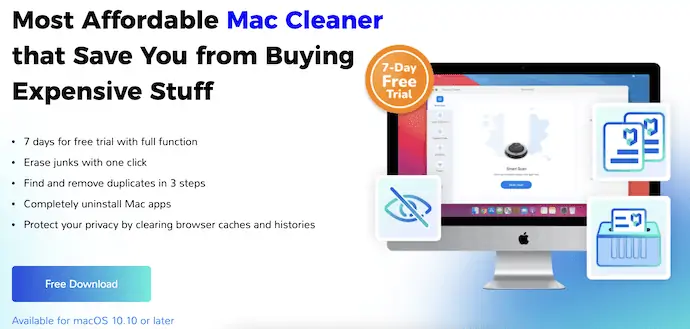
Macube Cleaner es un software de limpieza de Mac asequible que ayuda mucho a limpiar archivos basura en Mac. Proporciona una limpieza eficaz a un precio muy inferior en comparación con otros programas de limpieza. También puede organizar los archivos y eliminar archivos duplicados muy fácilmente.
Aspectos destacados del limpiador Macube
- Interfaz limpia y potente
- Disponible a un precio muy asequible
- Protege tu privacidad
- 30 días de garantía de devolución de dinero
- Ofrece una prueba gratuita de 7 días sin limitaciones
Precios
Macube Cleaner está disponible en dos planes, como un plan de un mes y un plan de por vida . Los precios de ambos planes son los que se detallan a continuación.
- Plan de un mes: $ 8.95 / mes (sin incluir impuestos sobre las ventas)
- Plan de por vida: $ 69.95 / mes (sin impuestos a las ventas)
Cómo eliminar archivos de registro del sistema en tu Mac usando Macube Cleaner
- Visite el sitio oficial de Macube y descargue la última versión de la aplicación Macube Cleaner en su Mac.
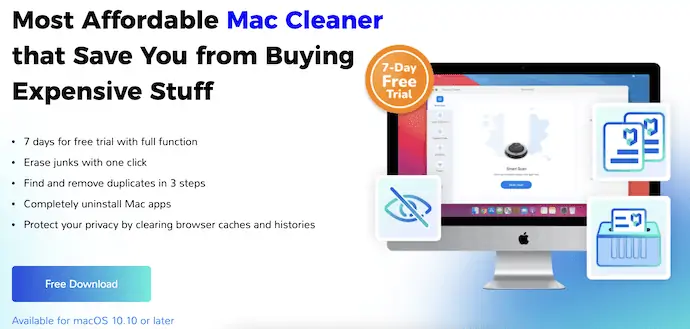
- Instale y ejecute la aplicación en su Mac. Luego encontrará la interfaz de la aplicación como se muestra en la captura de pantalla. Esté en la sección "Smart Scan" y haga clic en la opción "Smart Scan" disponible en la parte inferior de la ventana.
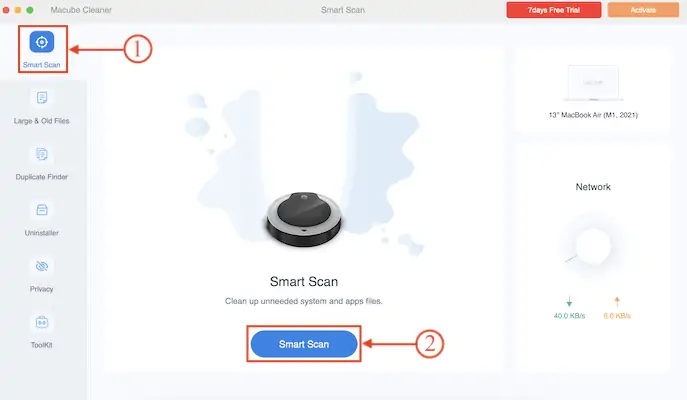
- Luego comienza a escanear toda tu Mac y muestra los resultados de forma organizada. Verifique los "Registros de usuario" y desmarque las opciones restantes del menú de la izquierda. Más tarde, haga clic en la opción "Limpiar" para iniciar el proceso de limpieza.
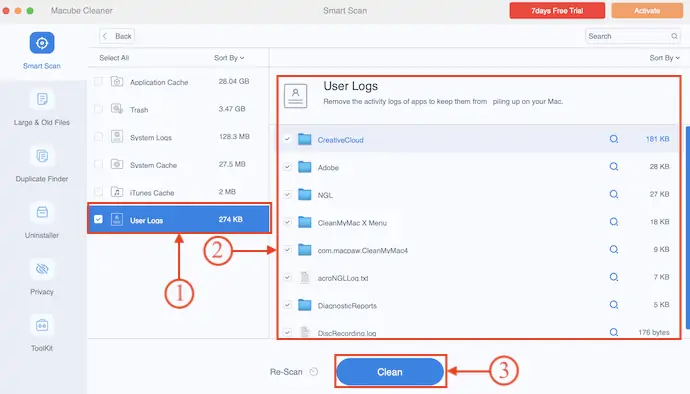
- Lleva algún tiempo completar el proceso de limpieza y luego encontrará la notificación como "Borrado con éxito" . Así es como puede borrar los archivos de registro en Mac usando Macube Cleaner.
- LEE MAS - 7 características ocultas de Macbook que no sabías
- Mac M1 de Apple atacadas por malware: cómo eliminar el malware M1 Mac
5. Limpieza de Avast Premium
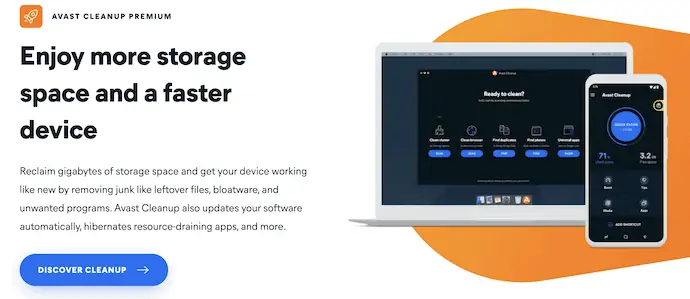
Avast Cleanup Premium es uno de los mejores programas de limpieza disponibles para los sistemas operativos Windows y Mac. Este es un software muy confiable en todo el mundo. Elimina basura, caché, archivos innecesarios, etc., de su sistema. Del mismo modo, Avast también ayuda a borrar archivos de registro en Mac muy fácilmente. Garantiza la seguridad de sus datos y nunca almacena su información. Esto está disponible en versiones gratuitas y premium.
Aspectos destacados de Avast Cleanup Premium
- Aplicación confiable en todo el mundo
- Puede configurar el mantenimiento automático
- Limpiador de registro
- médico de disco
- 30 días de garantía de devolución de dinero
Precios
Avast Cleanup Premium es un software de limpieza avanzado que está disponible para los sistemas operativos Windows y Mac . Se puede comprar según el número de dispositivos. Los precios son los que se indican a continuación.
- 1PC – $2.49/mes
- 10 Dispositivos – $2.89/Mes
Cómo borrar todos los archivos de registro en Mac con Avast Cleanup Premium
- Visite el sitio oficial de Avast y descargue la última versión de Avast Cleanup Premium en su Mac.
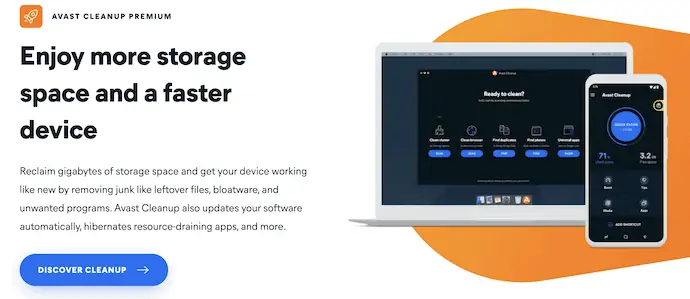
- Instale y ejecute la aplicación en su Mac. Luego encontrará la interfaz con una lista de opciones como se muestra en la captura de pantalla. Elija la opción "Limpiar desorden" de esa lista.
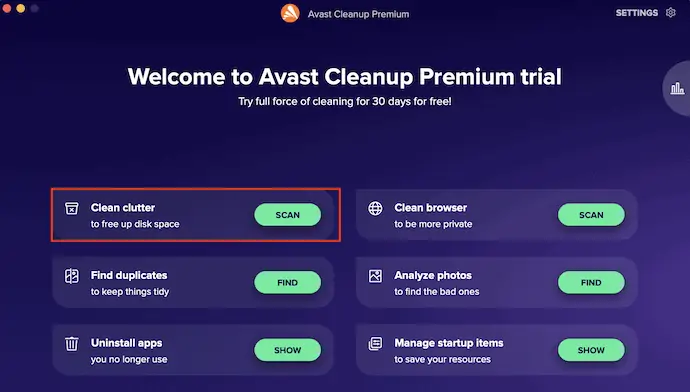
- Luego comienza a escanear profundamente en su Mac y proporciona la lista de archivos encontrados en el escaneo. Marque la opción Registros y haga clic en la opción "Limpiar" .
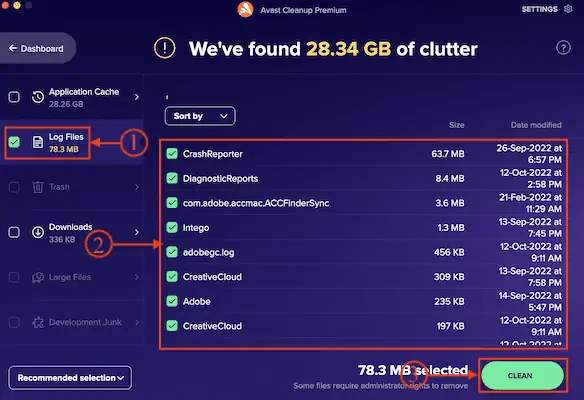
- Eso es todo, los archivos de registro se borrarán y así es como puede borrar los archivos de registro en Mac usando Avast Cleanup Premium.
Conclusión
Borrar los archivos de registro con frecuencia es una tarea muy necesaria que lo ayuda a mejorar la velocidad y el rendimiento de su computadora (Windows/macOS) . Entonces, para realizar esta tarea a la perfección, todo lo que necesita es la mejor herramienta/software de limpieza. Revise el software discutido en este artículo para borrar los archivos de registro en Mac. Si desea borrar los archivos de registro en Mac de forma gratuita, puede utilizar el método de búsqueda que puede ayudarlo a eliminar los archivos de registro hasta cierto punto.
Si desea borrar profundamente los archivos de registro en Mac con mayor seguridad y velocidad, le recomendamos el paquete Intego Premium ( enlace con descuento especial ) o Intego Mac Internet Security ( enlace con descuento especial ).
Espero que este tutorial te haya ayudado a saber cómo borrar archivos de registro en Mac: los 5 mejores métodos . Si quieres decir algo, háznoslo saber a través de las secciones de comentarios. Si le gusta este artículo, compártalo y siga a WhatVwant en Facebook, Twitter y YouTube para obtener más consejos técnicos.
- LEER MÁS - Cómo eliminar archivos basura de Mac
- Cómo desinstalar aplicaciones en Mac por completo (manual y automáticamente)
Cómo borrar archivos de registro en Mac: 5 mejores métodos - Preguntas frecuentes
¿Qué son los archivos de registro en una Mac?
Los archivos de registro son un diario de parámetros del sistema y entradas que describen todo lo que ocurre en su Mac.
¿Qué se almacena en los archivos de registro?
Los archivos de registro son el registro histórico de todo lo que sucede dentro de un sistema, incluidos eventos como transacciones, errores e intrusiones.
¿Qué hace borrar los archivos de registro?
Con el tiempo, los archivos de registro pueden consumir una gran cantidad de almacenamiento. Limpiar los archivos de registro antiguos que ya no son necesarios es una buena práctica y ayudará a acelerar las copias de seguridad y reducir su tamaño.
¿Se necesitan archivos de registro?
La razón por la que necesitamos registros es que contienen información que no se puede encontrar en ningún otro lugar.
¿Cuánto tiempo se guarda el historial en Mac?
Tu Mac puede conservar tu historial de navegación durante un año, mientras que algunos modelos de iPhone, iPad y iPod touch conservan el historial de navegación durante un mes.
